窓で図形を選択する方法
図形を窓選択で「左から右に向けて囲んだ場合」と「右から左に向けて囲んだ場合」とでは、選択される図形が異なります。
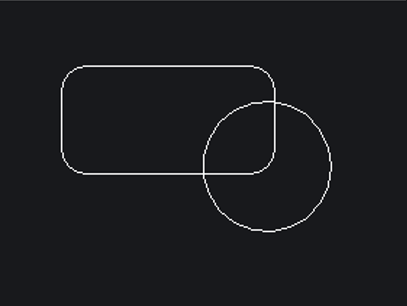
【左から右に図形を囲んだ場合】
選択範囲に完全に含まれた図形のみ選択されます。
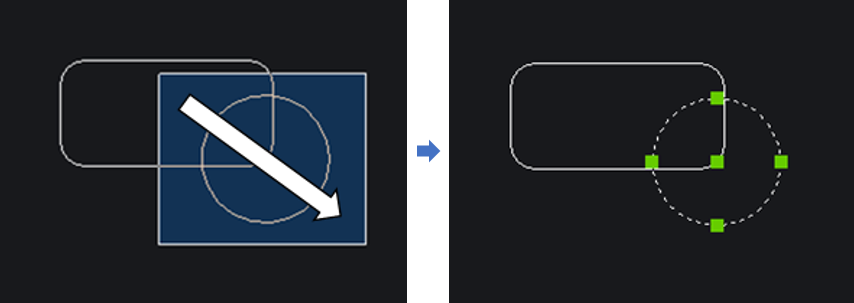
【右から左に図形を囲んだ場合】
選択範囲に一部でも掛かった図形がすべて選択されます。
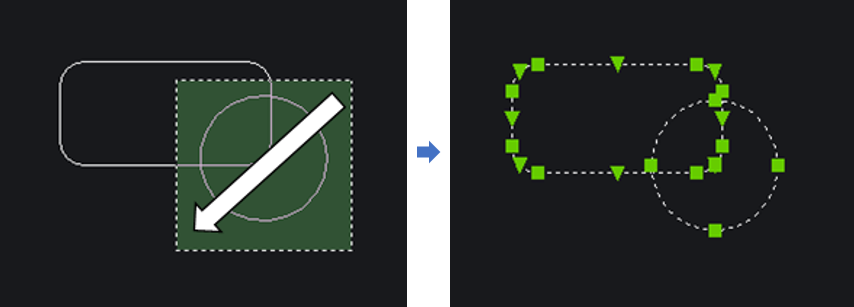
(補足)
選択投げ縄ツールが有効の場合、マウスの左ボタンを押しながら範囲選択をすると投げ縄選択となります。
選択投げ縄ツールの無効化はこちらをご確認ください。
Related Articles
投げ縄で図形を選択する方法
V23からの新機能として「選択投げ縄ツール」が追加されました。 「選択投げ縄ツール」はマウスの左ボタンを押しながらドラッグすると、下図のように柔軟に範囲選択できる機能です。 【左から右に図形を囲んだ場合】 選択範囲に完全に含まれた図形のみ選択されます。 【右から左に図形を囲んだ場合】 選択範囲に一部でも掛かった図形がすべて選択されます。 (補足) 「選択投げ縄ツール」のデフォルト設定は有効となっています。無効にする方法こちらをご確認ください。 窓で図形を選択する方法はこちらをご確認ください。